ในโพสต์นี้เราจะแสดง วิธีซ่อนโปรแกรมใด ๆ จากรายการโปรแกรมที่ติดตั้งในแผงควบคุม- คำแนะนำนี้ใช้ได้กับ Windows ทุกรุ่น ตั้งแต่ Windows XP ไปจนถึง Windows 10 รุ่นล่าสุด
วิธีซ่อนโปรแกรมเฉพาะจากรายการโปรแกรมและคุณสมบัติใน Windows
สมมติว่างานของเราคือการซ่อนรายการเกี่ยวกับไฟล์เก็บถาวร 7-Zip ที่ติดตั้งไว้ เปิดแผงควบคุมไปที่ส่วน โปรแกรมและคุณสมบัติ(โปรแกรมและฟีเจอร์) และตรวจสอบให้แน่ใจว่ารายการ 7-zip 16.04 (x64)มีอยู่ในรายการซอฟต์แวร์ที่ติดตั้ง
หากต้องการซ่อนรายการเกี่ยวกับโปรแกรม คุณจะต้องทำการเปลี่ยนแปลงเล็กน้อยในรีจิสทรี เมื่อต้องการทำสิ่งนี้:

แอพนี้ยังถูกซ่อนจากรายการโปรแกรมที่ติดตั้งใน Windows 10 Modern Control Panel (การตั้งค่า -> แอปพลิเคชัน)

หากคุณต้องการซ่อนโปรแกรมภายในสถานการณ์หรือสคริปต์บางอย่าง คุณสามารถใช้คำสั่งต่อไปนี้:
REG เพิ่ม "HKLM\SOFTWARE\Microsoft\Windows\CurrentVersion\Uninstall\7-zip" /v SystemComponent /t REG_DWORD /d 1 /f
คำแนะนำ- มีอีกวิธีหนึ่งในการซ่อนโปรแกรม หากต้องการทำสิ่งนี้ เพียงเปลี่ยนชื่อคีย์ในสาขาเดียวกัน ชื่อที่แสดงบน ชื่อที่แสดงแบบเงียบ.
หากต้องการปิดใช้งานโหมดการซ่อนสำหรับโปรแกรม เพียงลบพารามิเตอร์ SystemComponent หรือเปลี่ยนชื่อพารามิเตอร์ DisplayName โดยลบคำว่า Quiet ออก เปลี่ยนค่าของคีย์ SystemComponent เป็น 0 (คำสั่ง: REG ADD "HKLM\SOFTWARE\Microsoft\Windows\CurrentVersion\ ถอนการติดตั้ง\7-zip" / v SystemComponent /t REG_DWORD /d 0 /f) หรือโดยการลบออก
คำแนะนำ- หากคุณจำเป็นต้องซ่อนบริการที่เกี่ยวข้องนอกเหนือจากรายการเกี่ยวกับโปรแกรม คุณสามารถใช้ข้อมูลจากบทความได้
วิธีการนี้ไม่สามารถซ่อนโปรแกรมระบบได้ เช่น ชุดของไลบรารี C++ หรือ .NET Framework
ซ่อนโปรแกรมที่ติดตั้งทั้งหมดจากผู้ใช้
หากคุณต้องการป้องกันไม่ให้ผู้ใช้แสดงรายการแอปพลิเคชันที่ติดตั้งในโปรแกรมและคุณลักษณะโดยสิ้นเชิง คุณสามารถทำได้โดยใช้ตัวแก้ไขนโยบาย gpedit.msc เปิดตัวแก้ไขนโยบายไปที่ส่วน การกำหนดค่าผู้ใช้ -> เทมเพลตการดูแลระบบ -> แผงควบคุม -> โปรแกรมและเปิดใช้งานนโยบาย ซ่อนหน้าโปรแกรมและคุณสมบัติ.

อัปเดตนโยบายโดยใช้คำสั่ง gpupdate /force และตรวจสอบว่าหน้าต่างโปรแกรมและคุณลักษณะในแผงควบคุมไม่สามารถเข้าถึงได้โดยผู้ใช้ ในกรณีนี้ รายการ “ผู้ดูแลระบบได้ปิดใช้งานส่วนประกอบโปรแกรมและคุณลักษณะ” จะแสดงขึ้นในแผงควบคุม

บ่อยครั้งบนแท็บเล็ตหรือโทรศัพท์ Android คุณจะเห็นสิ่งนี้:
มีไอคอนมากมาย ซึ่งหมายถึงแอปพลิเคชันที่ติดตั้งไว้มากมาย ไม่ว่าจะเป็นโปรแกรม เกม และสิ่งดีๆ อื่นๆ ทุกอย่างจะเรียบร้อยดี แต่ไอคอนจำนวนหนึ่งทำให้การทำงานยาก จนกว่าคุณจะพบสิ่งที่คุณต้องการในหมู่พวกเขา จนกว่าคุณจะเปิดมัน...
เพื่อให้งานของคุณน่าพึงพอใจยิ่งขึ้น คุณสามารถลบบางส่วนออกได้ มีสองตัวเลือก: ลบโปรแกรมที่ไม่จำเป็นหรือซ่อนไอคอนบางส่วนจากหน้าจอ
ถอน หมายถึง ถอนรากถอนโคนให้หมด ในกรณีนี้ หากจำเป็น จะไม่สามารถเปิดแอปพลิเคชันได้อีกต่อไป - คุณจะต้องดาวน์โหลดและติดตั้งอีกครั้ง
ซ่อนเป็นเพียงการซ่อนไอคอน ในกรณีนี้ โปรแกรมจะยังคงอยู่และสามารถเปิดได้ง่ายหากจำเป็น คุณไม่จำเป็นต้องดาวน์โหลดหรือติดตั้งอะไรอีก
วิธีการลบแอปพลิเคชัน
บางแอปพลิเคชันไม่สามารถลบออกได้ด้วยวิธีนี้ สิ่งนี้ใช้กับโปรแกรมระบบที่สร้างขึ้นมาใน Android แต่เดิม หากต้องการลบออก อุปกรณ์ของคุณต้องได้รับการรูท
1. คลิกที่ไอคอน "การตั้งค่า"
2. ค้นหารายการ "แอปพลิเคชัน" หรือ "ตัวจัดการแอปพลิเคชัน" ในรายการแล้วเลือก

3. คลิกที่แอปพลิเคชันที่คุณต้องการลบ

4. ข้อมูลเกี่ยวกับเขาจะเปิดขึ้น หากสามารถลบได้ ปุ่ม "ลบ" จะทำงาน

หากต้องการไม่เพียงลบ แต่ยังลบขยะทั้งหมดที่โปรแกรมทิ้งไว้ระหว่างการทำงานคุณต้องคลิกที่ "ลบข้อมูล" ก่อนจากนั้นคลิกที่ "ล้างแคช" จากนั้นคลิก "ลบ" เท่านั้น
วิธีซ่อนแอปพลิเคชัน
ระบบ Android เองไม่มีฟังก์ชั่นในการซ่อนแอปพลิเคชัน แต่ผู้ผลิตบางรายก็ดูแลเรื่องนี้และเพิ่มเข้าไป
ในการเลือกคุณจะต้องเปิดหน้าจอที่มีรายการไอคอนทั้งหมด (ไม่ใช่หน้าจอหลัก) และคลิกที่ปุ่ม "เมนู" ที่ด้านบนขวาหรือซ้าย

หรือที่ปุ่มสัมผัสของโทรศัพท์ด้านล่าง
จากรายการ ให้เลือก "ซ่อน/แสดงแอปพลิเคชัน"

จากนั้นเราก็ลบนกออกจากไอคอนที่เราต้องการซ่อนและบันทึกการเปลี่ยนแปลง

แต่น่าเสียดายที่ผู้ผลิตบางรายไม่ได้เพิ่มฟังก์ชันดังกล่าว และปรากฎว่าการซ่อนโปรแกรมนั้นยากกว่าการลบออกมาก
มีทางเดียวเท่านั้น - ติดตั้งแอปพลิเคชั่นพิเศษที่จะช่วยคุณทำสิ่งนี้ แต่ไม่มีโปรแกรมใดที่มีฟังก์ชันดังกล่าวเพียงฟังก์ชันเดียว แต่มี Launchers จำนวนมากที่เรียกว่า
นี่คือโปรแกรมที่ให้คุณเปลี่ยน "รูปลักษณ์" ของอุปกรณ์ได้ พวกเขาติดตั้งเชลล์ของตัวเองบนแท็บเล็ตหรือโทรศัพท์ด้วยการออกแบบหน้าจอที่แตกต่างกัน (ไอคอน เมนู เอฟเฟกต์ต่างๆ ฯลฯ) ด้วยแอปพลิเคชันนี้ คุณสามารถขยายฟังก์ชันการทำงานของอุปกรณ์ได้อย่างมากและปรับแต่ง "เพื่อตัวคุณเอง"
Launcher ฟรียอดนิยมที่สามารถลบไอคอนได้คือ Apex Launcher
19.12.2016 12:42:13
ในบทความหนึ่งเราได้ดูตัวเรียกใช้งานที่ดีที่สุด 8 ตัวสำหรับ Android
เจ้าของสมาร์ทโฟนทุกคนไม่ว่ารุ่นหรือราคาใดก็ตามล้วนประสบปัญหา หน้าจอการทำงานเต็มไปด้วยไอคอนแอปพลิเคชั่นที่ "กิน" หน่วยความจำส่วนใหญ่ ในเวลาเดียวกันมีการใช้เป็นประจำมากที่สุด 10 ชิ้น: โซเชียลเน็ตเวิร์ก, เมล, e-reader, ร้านค้า, แกลเลอรี
คุณสามารถดำเนินการทำความสะอาดทั้งหมดและฆ่าแอปพลิเคชันได้ 80% จะเกิดอะไรขึ้นหากจำเป็นต้องใช้หนึ่งในนั้นหรือหลายรายการอีกครั้ง? แต่ก็มีโปรแกรมที่ผู้ผลิตอุปกรณ์ติดตั้งบนสมาร์ทโฟนด้วย แอปพลิเคชันเหล่านี้ถูกทำเครื่องหมายว่าเป็นแอปพลิเคชันระบบ ซึ่งไม่ค่อยได้ใช้ และเป็นไปไม่ได้เลยที่จะลบออกโดยสิ้นเชิง วิธีซ่อนแอปพลิเคชันบน Android เพื่อไม่ให้ปวดตาและอยู่ใกล้แค่เอื้อม มีวิธีง่ายๆ หลายวิธีในการซ่อนโปรแกรม Android ที่ไม่จำเป็น มาดูกันดีกว่า
ซ่อนแอปผ่านการตั้งค่า
วิธีการง่ายๆ นี้ไม่จำเป็นต้องติดตั้งโปรแกรมของบริษัทอื่น และช่วยให้คุณซ่อนแอปพลิเคชันที่คุณไม่ต้องการได้ ทำได้ผ่านการตั้งค่าอุปกรณ์ ค้นหารายการ "แอปพลิเคชัน" สลับไปที่แท็บ "ทั้งหมด" เราเลือกโปรแกรมที่เราต้องการซ่อน คลิกปุ่ม "ปิดการใช้งาน" โปรแกรมถูกเพิ่มเข้าไปในรายการปิดการใช้งาน หากต้องการให้แอปพลิเคชันใช้งานได้ คุณต้องเลือกแอปพลิเคชันนั้นแล้วคลิกปุ่ม "เปิดใช้งาน" วิธีการนี้จะไม่ช่วยซ่อนแอปพลิเคชันระบบ Android ที่ติดตั้งไว้ล่วงหน้า
ซ่อนไอคอนโปรแกรมในเมนู คุณจะต้องมีตัวเรียกใช้จากบุคคลที่สาม สำหรับระบบปฏิบัติการ Android ตัวเรียกใช้งานยอดนิยมคือ Nova Launcher หรือ Apex Launcher มาดูวิธีซ่อนโปรแกรมที่ไม่จำเป็นโดยใช้ Nova Launcher:
โนวาลอนเชอร์
คุณต้องดาวน์โหลดตัวเรียกใช้งานจาก Play Store เรากำลังขยายเป็นเวอร์ชันที่ต้องชำระเงินซึ่งสามารถซ่อนไอคอนแอปพลิเคชันได้ บนแผงแอปพลิเคชัน เลือก "การตั้งค่า Nova" จากนั้นไปที่ "เมนูแอปพลิเคชัน" และแท็บ "กลุ่มในรายการแอปพลิเคชัน" ที่นี่คุณต้องมีรายการ "ซ่อนแอปพลิเคชัน" ทำเครื่องหมายแอปพลิเคชันที่ไม่จำเป็นแล้วออกจากเมนู
เอเพ็กซ์ลอนเชอร์
Apex Launcher สำหรับระบบปฏิบัติการ Android มีฟังก์ชันการทำงานที่คล้ายกัน ติดตั้งตัวเรียกใช้งานและไปที่ "การตั้งค่าเอเพ็กซ์" เราพบว่ามี "การตั้งค่าเมนูแอปพลิเคชัน" และ "แอปพลิเคชันที่ซ่อนอยู่" เราทำเครื่องหมายที่ช่องถัดจากโปรแกรมที่เราต้องการซ่อนแล้วคลิก "บันทึก" อย่างไรก็ตาม โดยค่าเริ่มต้นแล้ว ไอคอน Launcher จะถูกซ่อนไว้ สามารถทำให้มองเห็นได้โดยยกเลิกการทำเครื่องหมายที่ช่องในการตั้งค่า หากคุณต้องการให้บางโปรแกรมกลับสู่เมนู ให้ทำตามขั้นตอนเดียวกันและยกเลิกการทำเครื่องหมายที่ช่อง หากคุณตัดสินใจถอนการติดตั้ง Apex โปรดทราบว่าการดำเนินการทั้งหมดของคุณในการซ่อนแอปพลิเคชันจะไม่ถูกบันทึก และเมนูจะถูกคืนค่าเป็นรูปแบบเดิมก่อนที่จะติดตั้งตัวเรียกใช้งาน
ในบรรดายูทิลิตี้สำหรับการซ่อนแอปพลิเคชันสำหรับ Android ซ่อนรูปภาพ - ซ่อนมัน Pro และซ่อนแอปถือว่ามีประสิทธิภาพ เป็นการยากที่จะเลือกอันที่สะดวกที่สุดสำหรับการซ่อนแอปพลิเคชันที่ไม่จำเป็น ไม่จำเป็นต้องมีทักษะทางเทคนิคพิเศษในการทำงานกับพวกเขา มาดูกันตามลำดับ
สมาร์ทโฟน Fly อื่นๆ
บนเว็บไซต์ของเรา คุณจะพบแคตตาล็อกพร้อมกับสมาร์ทโฟน Fly รุ่นอื่นๆ บน Android
ซ่อนมันอย่างมืออาชีพ
ติดตั้งและเปิดใช้ “Hide it Pro” บน Android แอปพลิเคชันจะเปิดขึ้นในฐานะผู้จัดการเสียง กดโลโก้ "ตัวจัดการเสียง" ค้างไว้เพื่อเปิดหน้าต่างต่อไปนี้ หลังจากนี้คุณจะต้องป้อนรหัสผ่านจากคนแปลกหน้า จากนั้นเราก็ทำงานเรื่องการซ่อนโปรแกรมโดยตรง ในเมนูเราจะพบรายการ "ซ่อนแอปพลิเคชัน" ติดตั้งปลั๊กอินที่เหมาะสมและเพิ่มสิทธิ์ผู้ใช้ขั้นสูง ไปที่แท็บ "แอปพลิเคชันทั้งหมด" เลือกโปรแกรมที่คุณต้องการซ่อนและยืนยันการดำเนินการ
ซ่อนแอป
คุณยังสามารถซ่อนแอปพลิเคชันที่ไม่จำเป็นบน Android เมื่อทำงานกับยูทิลิตี้ "ซ่อนแอป" คุณต้องดาวน์โหลดและติดตั้งโปรแกรม เลือกแอปพลิเคชันที่ไม่จำเป็นที่คุณต้องการซ่อนจากเมนู จากนั้นคลิกที่ปุ่ม "บันทึก" หากต้องการจำกัดการเข้าถึงแอปพลิเคชัน คุณสามารถเชื่อมต่อรหัส PIN ได้
แน่นอนว่าคุณต้องเผชิญกับสถานการณ์ดังกล่าวมากกว่าหนึ่งครั้งเมื่อจำเป็นต้องซ่อนแอปพลิเคชันนี้หรือแอปพลิเคชันนั้นบนหน้าจอสมาร์ทโฟนของคุณ เป็นไปได้ไหมที่จะทำเช่นนี้? คุณสามารถทำได้ แต่ในการดำเนินการนี้คุณจะต้องติดตั้งสิทธิ์รูทบนอุปกรณ์ อย่างไรก็ตามคุณสามารถทำได้โดยไม่มีพวกเขา ทุกอย่างเป็นไปตามลำดับ
วิธีที่หนึ่ง (มีสิทธิ์รูท)
ในกรณีแรกเราจะใช้แอปพลิเคชันที่น่าสนใจเช่น AppHider ไปที่ Google Play Store ดาวน์โหลดแอปพลิเคชันและติดตั้ง

เปิด AppHider เมื่อคุณเปิดแอปพลิเคชั่นครั้งแรก มันบอกว่ารองรับเฉพาะอุปกรณ์ที่รูทแล้ว ดังนั้นคุณต้องตรวจสอบว่ามีการติดตั้งบนสมาร์ทโฟนหรือแท็บเล็ตของคุณหรือไม่ คลิกตรวจสอบทันที

แอปพลิเคชันเห็นว่ามีการตั้งค่าสิทธิ์ผู้ใช้ขั้นสูงและต้องการการเข้าถึงแบบเต็ม คุณให้การเข้าถึง


คลิกที่เครื่องหมายกากบาทตรงกลางหน้าจอเพื่อเพิ่มแอปพลิเคชัน รายการแอพพลิเคชั่นที่ติดตั้งบนอุปกรณ์จะปรากฏขึ้น สมมติว่าเราต้องการซ่อนเกม Flappy Bird ทำเครื่องหมายที่ช่องถัดจากนั้นแล้วคลิกปุ่มบันทึกที่ด้านบนของหน้าจอ
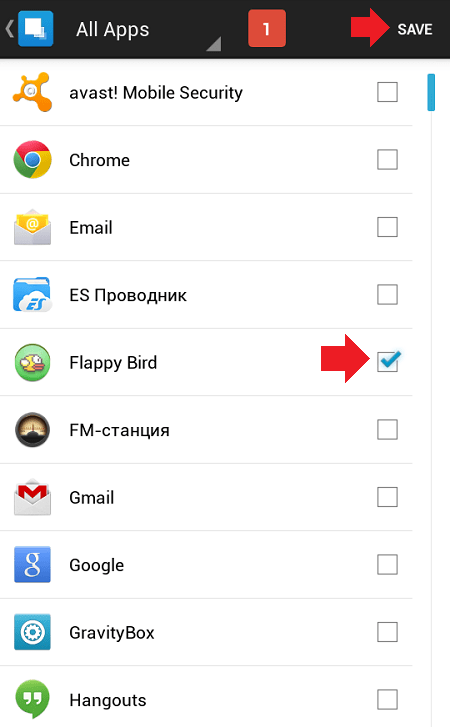
แอปถูกซ่อนอยู่และ AppHider จะถามคุณว่าคุณต้องการป้อน PIN เพื่อป้องกันไม่ให้ใครกู้คืนแอปหรือไม่ กด Set It เพื่อเข้า

ป้อนรหัส PIN ของคุณแล้วคลิกดำเนินการต่อ (คุณต้องป้อนรหัสสองครั้ง ครั้งที่สองเพื่อยืนยัน) สิ่งสำคัญคืออย่าลืมมัน!


แอปพลิเคชันถูกซ่อนอยู่ - จะปรากฏบนหน้าหลักของแอปพลิเคชันที่ซ่อนอยู่

คุณสามารถตรวจสอบรายการแอปพลิเคชันที่ติดตั้ง - ไม่มีแอปพลิเคชันที่ซ่อนอยู่ที่นั่นเช่นกัน หากต้องการคืนค่าแอปพลิเคชัน ให้เปิด AppHider แล้วป้อนรหัส PIN จากนั้นคลิกตกลง


แอปพลิเคชันไม่ได้ถูกซ่อนอีกต่อไป โปรดทราบว่าอาจไม่ปรากฏบนเดสก์ท็อป แม้ว่าจะปรากฏในรายการแอปพลิเคชันก็ตาม เพียงลากไปที่เดสก์ท็อปของคุณ
แน่นอนว่าคุณสามารถใช้แอปพลิเคชันนี้ได้โดยไม่ต้องใช้รหัส PIN แต่ใครๆ ก็สามารถกู้คืนแอปพลิเคชันที่ซ่อนอยู่ได้
วิธีที่สอง (ไม่มีสิทธิ์รูท)
ลองใช้ตัวเรียกใช้งาน ไปที่ Google Play Store และดาวน์โหลด Apex Launcher

เปิดตัวเรียกใช้งานแล้วคุณจะเห็นว่าเดสก์ท็อปมีการเปลี่ยนแปลง เลือกการตั้งค่าเอเพ็กซ์

ที่นี่แตะที่ "การตั้งค่าเมนูแอพ"

ตอนนี้ - "แอปพลิเคชันที่ซ่อนอยู่"

เลือกช่องทำเครื่องหมายของแอปพลิเคชันที่ต้องการแล้วคลิกปุ่ม "บันทึก"

แอปพลิเคชันถูกซ่อนไว้และมองไม่เห็นด้วยตา จริงอยู่ สิ่งนี้ใช้ได้กับ Apex Launcher เท่านั้น หากคุณเรียกใช้ตัวเรียกใช้มาตรฐานหรือตัวเรียกใช้งานอื่น ๆ แอปพลิเคชันจะมองเห็นได้
คุณสามารถทำให้แอปพลิเคชันมองเห็นได้ในลักษณะเดียวกัน เฉพาะในลำดับย้อนกลับเท่านั้น
ผู้แก้ไขไซต์จะไม่รับผิดชอบต่อเนื้อหาของแอปพลิเคชัน คุณติดตั้งด้วยความเสี่ยงและอันตรายของคุณเอง
ปัจจุบันอุปกรณ์เคลื่อนที่ Android และ iOS เป็นวิธีการจัดเก็บข้อมูลส่วนบุคคลทั้งหมดที่เป็นที่นิยมมาก นอกจากหมายเลขโทรศัพท์แล้ว ผู้ใช้ยังจัดเก็บรูปภาพ เอกสาร ข้อมูลทางการเงิน และรหัสผ่านบัญชีอีกด้วย มีเหตุผลที่จะสรุปได้ว่าเนื้อหาบางส่วนไม่ได้มีไว้สำหรับบุคคลภายนอก ไม่น่าเป็นไปได้ที่คุณอยากให้เพื่อนของคุณที่นำแท็บเล็ตของคุณไปเล่นดูพวกเขา นอกจากนี้นักพัฒนาบางรายยังเพิ่มโปรแกรมลงในเฟิร์มแวร์ที่ไม่ได้ให้คุณค่ามากนัก แต่ใช้หน่วยความจำอุปกรณ์อันมีค่า
บนอุปกรณ์ส่วนตัวของคุณ คุณสามารถซ่อนทั้งเอกสารสำคัญและไอคอนแอปพลิเคชันที่ไม่จำเป็นได้
จะป้องกันตัวเองจากการจ้องมองที่อยากรู้อยากเห็นของเพื่อนที่อยากรู้อยากเห็นได้อย่างไร? จะลบซอฟต์แวร์ในตัวที่คุณไม่เคยใช้แต่ไม่สามารถลบออกได้อย่างไร เราขอแนะนำให้ดูว่าคุณสามารถซ่อนแอปพลิเคชันบนแท็บเล็ต Android หรือ iOS ได้อย่างไร
การซ่อนแอปพลิเคชันบน Android
ตามเนื้อผ้า Android มีตัวเลือกมากมายในการซ่อนแอปบนแท็บเล็ต ทั้งหมดนี้ต้องขอบคุณความเปิดกว้าง ไม่เหมือน iOS บนระบบปฏิบัติการนี้ ขั้นตอนค่อนข้างแตกต่างจากเป้าหมายที่ดำเนินการ มาดูวิธีลบโปรแกรมในตัวที่ไม่จำเป็นซ่อนไอคอนจากเมนูและปกป้องแท็บเล็ตจากการสอดรู้สอดเห็น

ปิดการใช้งานโปรแกรมที่ติดตั้งไว้ล่วงหน้า
การปิดการใช้งานโปรแกรมที่นักพัฒนารวมเข้าด้วยกันจะทำให้พื้นที่หน่วยความจำว่างมากขึ้นเมื่อมีพื้นที่ไม่มากนัก และในบางกรณีก็ช่วยลดการสิ้นเปลืองแบตเตอรี่ และไอคอนที่ซ่อนอยู่จะไม่กวนใจคุณเมื่อมีไอคอนเหล่านั้นอยู่
ไปที่การตั้งค่า - แอปพลิเคชัน - ทั้งหมด ค้นหาโปรแกรมที่คุณต้องการปิดการใช้งานในรายการ โดยปกติแล้วจะเป็นบางอย่างเช่น Play Music, Books, Movies หรือจาก Yandex เช่น Maps, Taxi และคุณอาจเจอเกมและขยะอื่น ๆ ที่ไม่จำเป็นในทางปฏิบัติ
หน้าต่างเมนูโปรแกรมมีสามปุ่ม: หยุด, ถอนการติดตั้งการอัปเดต, ปิดการใช้งาน คลิกอันสุดท้ายระบบจะเสนอให้ส่งคืนเวอร์ชันดั้งเดิม (หากคุณได้ติดตั้งการอัปเดตแล้ว) หลังจากนั้นจะถูกปิดใช้งาน เพื่อให้แน่ใจอย่างสมบูรณ์ ให้ยกเลิกการเลือกช่องทำเครื่องหมาย "เปิดใช้งานการแจ้งเตือน" และคลิก "หยุด" ตอนนี้แอปพลิเคชันจะใช้พื้นที่น้อยที่สุดและจะไม่ส่งผลกระทบต่อการทำงานของอุปกรณ์ แต่อย่างใด คุณสามารถลบโปรแกรมที่ไม่จำเป็นทั้งหมดได้ด้วยวิธีนี้ พวกเขาจะแสดงในแท็บ "ปิดใช้งาน" แยกต่างหาก ไอคอนที่ซ่อนอยู่ในลักษณะนี้จะไม่ปรากฏในเมนู หากต้องการ คุณสามารถเปิดแอปพลิเคชันใดก็ได้อีกครั้ง
การใช้ตัวเรียกใช้งานบุคคลที่สาม
หากคุณไม่ต้องการถอนการติดตั้งโปรแกรม แต่เพียงต้องการซ่อนไอคอนจากเมนู ให้ใช้ Launcher ของบริษัทอื่น มีมากมายใน Play Store เราขอแนะนำให้ติดตั้ง Nova Launcher หรือ Apex Launcher พวกมันคล้ายกันมากและอินเทอร์เฟซก็คล้ายกับ bootloader มาตรฐาน
บนเดสก์ท็อป กดปุ่มเมนู เลือกการตั้งค่า Nova (หรือ Apex) - Application Drawer - แอปที่ซ่อน และตรวจสอบโปรแกรมทั้งหมดที่คุณต้องการซ่อน คลิก "บันทึก" ตอนนี้ไอคอนเหล่านี้จะไม่ปรากฏในเมนู

ซอฟต์แวร์เฉพาะทาง
เพื่อซ่อนข้อมูลลับจากการสอดรู้สอดเห็น โปรแกรม Hide It PRO จะช่วยได้ สามารถซ่อนไฟล์มีเดียต่างๆ และข้อมูลอื่นๆ ได้
- ติดตั้งโปรแกรมจาก https://play.google.com/store/apps/details?id=com.hideitpro และเรียกใช้
- กดนิ้วของคุณบนคำจารึก Audio Manager เพื่อเลื่อนไปยังรายการเมนูถัดไป
- จากนั้นสร้างรหัสผ่านการเข้าถึง
- ในเมนูถัดไป เรียกใช้ "ซ่อนแอปพลิเคชัน" ตกลงที่จะติดตั้งปลั๊กอิน ระบุ ;
- ทำเครื่องหมายโปรแกรมที่คุณต้องการซ่อนและยืนยันการเลือกของคุณ คุณสามารถเปิดโปรแกรมที่ซ่อนอยู่ผ่านเมนูของซอฟต์แวร์นี้โดยป้อนรหัสผ่าน

การซ่อนแอพบน iOS
แทบจะเป็นไปไม่ได้เลยที่จะซ่อนแอปพลิเคชันบน iPad โดยใช้วิธีมาตรฐาน แต่อย่างไรก็ตาม มีหลายตัวเลือกสำหรับ iPad และ iPhone ที่มีและไม่มีการเจลเบรค
สำหรับอุปกรณ์ที่ไม่มีการเจลเบรค
วิธีการที่มีอยู่ไม่สามารถเรียกได้ว่าเสร็จสมบูรณ์เนื่องจากใช้งานได้จนกว่าจะรีบูตครั้งแรก จะต้องทำอะไร?
- สร้างโฟลเดอร์หรือเปิดโฟลเดอร์ที่มีอยู่
- ย้ายสิ่งที่คุณต้องการซ่อนเข้าไป
- กดไอคอนใดๆ ค้างไว้จนกระทั่งไอคอนทั้งหมดเริ่มสั่น
- ลากแอพใดก็ได้ในโฟลเดอร์ไปทางขวาจนกระทั่งหน้าว่างปรากฏขึ้น ลากไอคอนไปทางขวาอีกหนึ่งหน้า
- กดปุ่มโฮมโดยไม่ต้องปล่อยนิ้วออกจากหน้าจอ

เพียงเท่านี้แอปพลิเคชันจะถูกลบออกจากหน้าจอหลัก คุณสามารถเปิดผ่านแถบค้นหา อย่าลืมว่าหลังจากรีบูตเครื่องแล้วจะต้องทำซ้ำขั้นตอนนี้
สำหรับอุปกรณ์ที่เจลเบรคแล้ว
เปิด Cydia และป้อน HiddenApps ในแถบค้นหา การตั้งค่านี้มีฟีเจอร์มากมาย หนึ่งในนั้นคือความสามารถในการซ่อนแอปบน iOS หลังจากติดตั้งการปรับแต่งนี้ คุณสามารถเลือกโปรแกรมที่คุณต้องการลบได้ทันที



























